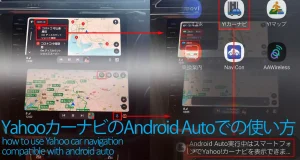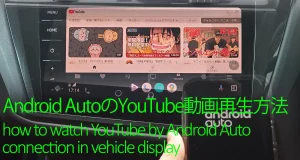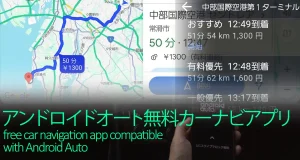Yahooカーナビ(ヤフーカーナビ)は、2022年まではAndroid Auto(アンドロイドオート)では使えない状態でしたが、2023年以降使えるようになりました。
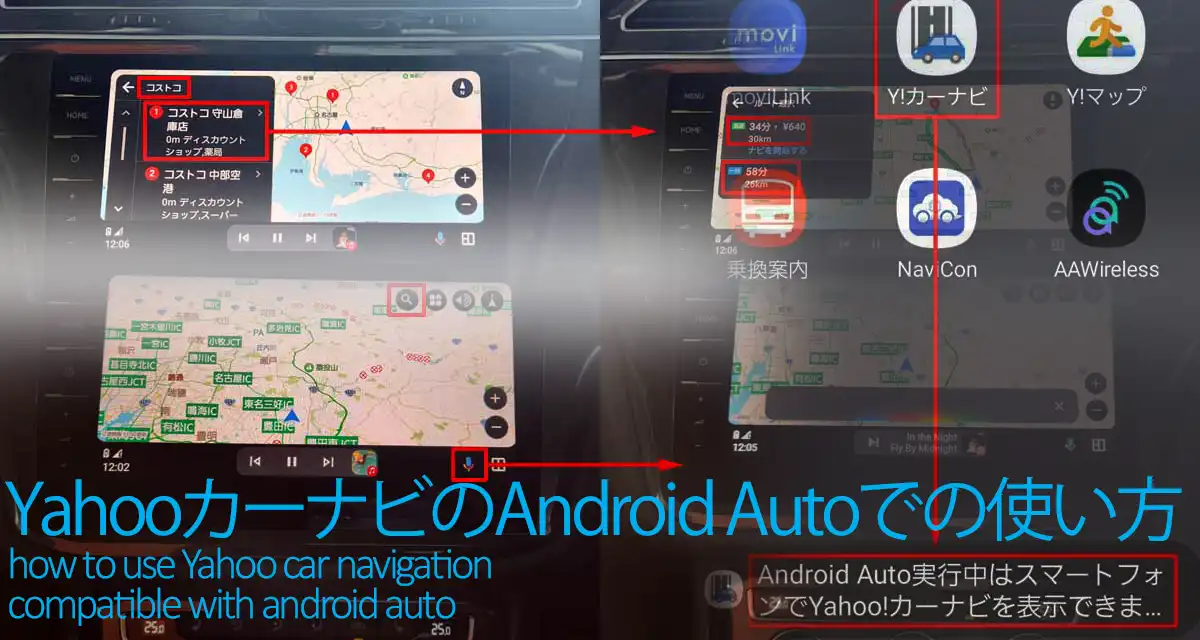
よって、今現在ではアンドロイドスマホユーザーでも、ディスプレイオーディオでヤフーカーナビが使えます。
ちなみに、カーナビアプリの定番はGoogleマップですが、死ぬほど急いでる場合を除けば、「Googleマップの1秒でも早く到着するために容赦なく狭い道を通るのはやめて欲しい…」と感じる方も多いのではないでしょうか?
実はYahooカーナビでは、Googleマップと比べて、
- 細い道を案内し過ぎない
- ギリギリでは無く余裕を持った到着時刻予測
などなど、日本の道路事情に合ったルート案内が可能です。正直、特定の場合以外は、GoogleマップよりYahooカーナビを利用されるのがおすすめです。
そこでここでは、20年間カーナビやカーオーディオの開発に携わってきた私が、自分の実体験を元に、Android Auto接続時のYahooカーナビについて、使い方のレビュー・Googleマップより優れている点・最大の弱点とその対策方法について詳しく解説していきます。
|
この記事を書いた人
|
YahooカーナビのAndroid Autoでの使い方
YahooカーナビのAndroid Auto接続での使い方の手順は以下の通りです。
- 1] スマホにYahooカーナビアプリをインストール
- 2] スマホと車を接続、AndroidAuto起動
- 3] AndroidAutoアプリ一覧からYahooカーナビ起動
- 4] Yahooカーナビで目的地設定&案内開始
次章にて詳しく説明していきます。
1] スマホにYahooカーナビをインストール
スマホにYahooカーナビアプリをインストールする手順は以下の通りです。
- Androidスマホの「Playストア」アイコンをタップ(下左図)
- 「Playストア」上部の検索ウィンドウ(虫メガネマーク)をタップ(下中央左図)
- 検索ウィンドウに「ヤフーカーナビ」と入力し検索結果をタップ(下中央右図)
- Yahoo!カーナビの詳細メニューから「インストール」をタップ(下右図)

2] スマホと車を接続、Android Auto起動
車のディスプレイオーディオやカーナビがAndroid Auto対応であれば、スマホをUSBケーブル接続するだけで、Android Autoが自動起動する場合が多いです。
ちなみに、Android Auto使う頻度が増えそうであれば、車専用にUSBケーブルを準備しておくのがおすすめです。
車にUSBケーブルを常に置いておくことで、スマホと一緒にケーブルを持ち運びする手間も省けますし、ケーブルを家に忘れて悲しい思いをすることも防げます。
ご参考までに、私が使用しているUSB type-A対応のおすすめケーブルは以下です。
Rampow USB Type C ケーブル【1m/黒/保証付き】急速充電 QuickCharge3.0対応 USB3.1 Gen1規格 Sony Xperia ...
Amazonで詳細を見る楽天市場で詳細を見るYahoo!で詳細を見る
3] Android Autoアプリ一覧からYahooカーナビ起動
Android Autoが起動したら、アプリ一覧の中から「Y!カーナビ」のアイコンをタップし、Yahooカーナビアプリを起動します(下図)。
![]()
4] Yahooカーナビで目的地設定&案内開始
Yahooカーナビが起動したら、目的地を入力してみます。
目的地の設定方法は、
- マイクアイコン:音声入力
- 虫メガネアイコン:テキストを手入力
の2つがありますが、圧倒的に楽で簡単な音声入力がおすすめです。
- 青いマイクのアイコンをタップします(下左図)。
- 「ピッ」と鳴って音声認識中を示す「カラフルな帯」が表示されたら目的地を話します(下右図)。
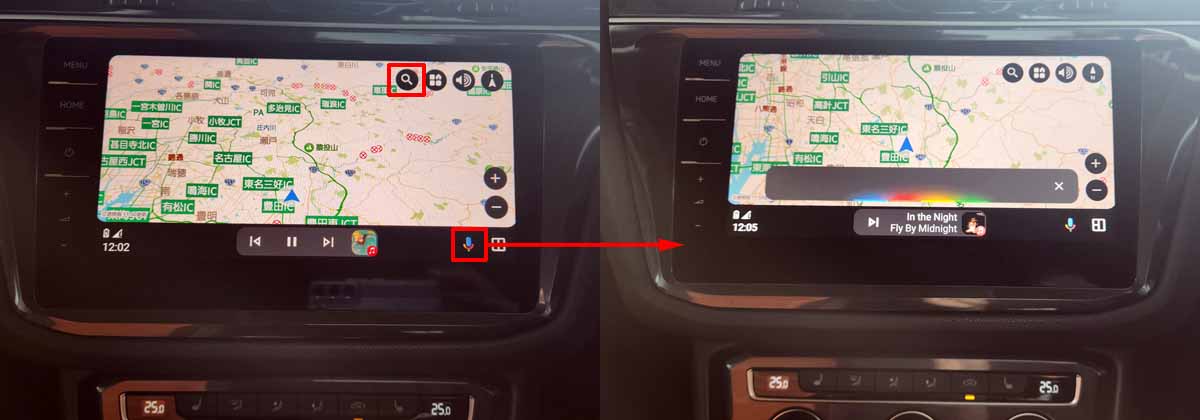
- 例えば「コストコ」と話すと、音声認識された結果(コストコ)が左上に表示され、目的地候補がリスト表示されるので行きたい場所をタップします(下左図)。
- ある程度距離があると行き方の選択肢が提案されるので、好きな方を選びます(下右図)。
- 高速(例:640円必要だけど34分)
- 一般道(例:無料だけど58分)
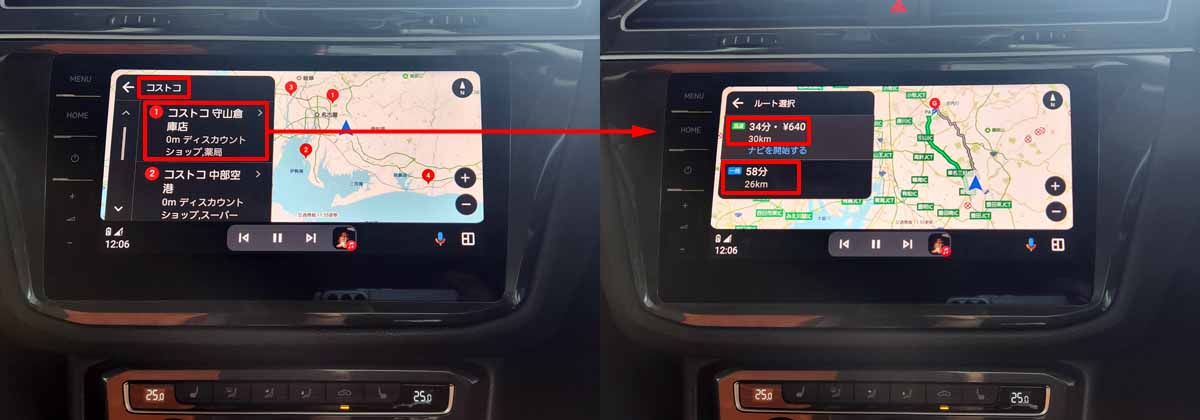
このように、ヤフーカーナビの目的地設定では、
- 音声入力で簡単に目的地設定可能(ナビアプリの良い点)
- 目的地設定後、具体的に何円かかるか?何分かかるか?を見てから案内ルートを確定可能(従来のカーナビの良い点)
と、ナビアプリの良い点と従来のカーナビの良い点が両立されてるイメージです。
逆にGoogleマップでは、音声入力による目的地設定は可能ですが、目的地設定に関しては、何分時間差があるか分からない状態で事前に有料道路を使うか使わないかを確定しなければならず、やや使いにくい点もあります。
PR
Yahooカーナビを使うべき4つの理由
ここからは、Googleマップと比較して、Yahooカーナビが優れてる点について整理してみます。
以下4点において、GoogleマップよりもYahooカーナビを使う方がメリットがあると言えます。
- 1)細い道を案内し過ぎない
- 2)ギリギリでは無く余裕を持った到着予想時刻
- 3)到着時刻を見た後に有料道路を使うか判断可能
- 4)目的地履歴による画面地図表示隠れ無し
次章より詳しく説明していきます。
1)細い道を案内し過ぎない
Yahooカーナビの場合、Googleマップと違って細い道を案内し過ぎ無いので安心です。
Googleマップの最大の弱点が、1分でも速く到着できる可能性がある限り、積極的に細い道を通る案内仕様です。
数分程度の迂回で細い道を通るなら全然問題無いのですが、私が実際に経験して辛かったパターンは、
- 数10分遠回りすれば広い国道を快適に走れるのに、最速最短の細くて険しい山道を1時間程度通るルート
- 夜間に不慣れな旅行先かつ街灯も無い場所で、最速最短の細い田舎道を1時間程度通るルート
です。
最速最短ルートを案内してくれるのは非常にありがたいのですが、さすがに1時間も細くて険しい道を走るのは安全上も体力的にも辛いのではないでしょうか。
特に、
- 夜間走行する場合
- 高速道では無く下道を長めの距離走行する場合
は、細い道を長時間案内されてしまうパターンにハマりやすいので、Googleマップはおすすめできないです。
2)ギリギリでは無く余裕を持った到着予想時刻
Yahooカーナビの場合、Googleマップと違って余裕を持った到着予想時刻が表示されるので安心です。ある意味、Googleマップの到着予想時刻の精度は非常に高いです。
一方で、渋滞などの交通状況によって順調に行かない場合は、到着予想時刻が遅れる傾向にあります。
つまり、
- Googleマップの到着予想時刻:めちゃくちゃ順調に行った場合の最短到着時刻
- Yahooカーナビの到着予想時刻:ギリギリでは無い余裕を持った到着予想時刻
のようなイメージで、約束の時間などがあってGoogleマップを使う場合は、あえて早めに到着するよう逆算しないとかなりの高確率で遅刻します。
その点、Yahooカーナビの場合は、よっぽどのことが無い限り自分でわざわざ時間を逆算する必要が無いので使い勝手がよいと言えます。
PR
3)到着時刻を見た後に有料道路を使うか判断可能
Yahooカーナビの場合、Googleマップと違って目的地設定後・到着予想時刻確認後に有料道路を使うか判断可能なので使いやすいです。
Googleマップの場合、高速・有料道を使うか使わないかは事前に設定メニューの経路オプション設定で選択しておく必要があります(下図)。

つまりGoogleマップの場合、目的地を検索後に
- 思ったより距離が遠かったから高速・有料道を使おう
- 思ったより距離が近かったから高速・有料道を使うのは止めよう
- 高速・有料道使ってもあまり時間差が無いから高速・有料道を使うのは止めよう
のような、その場に応じた高速・有料道の利用有無を使い分けができないのです。
Googleマップの場合、目的地を検索して選択した瞬間、事前に決めておいた方法(高速・有料道を使うか使わないか)が強制的に適用され、ルートが確定してしまいます。(下図)
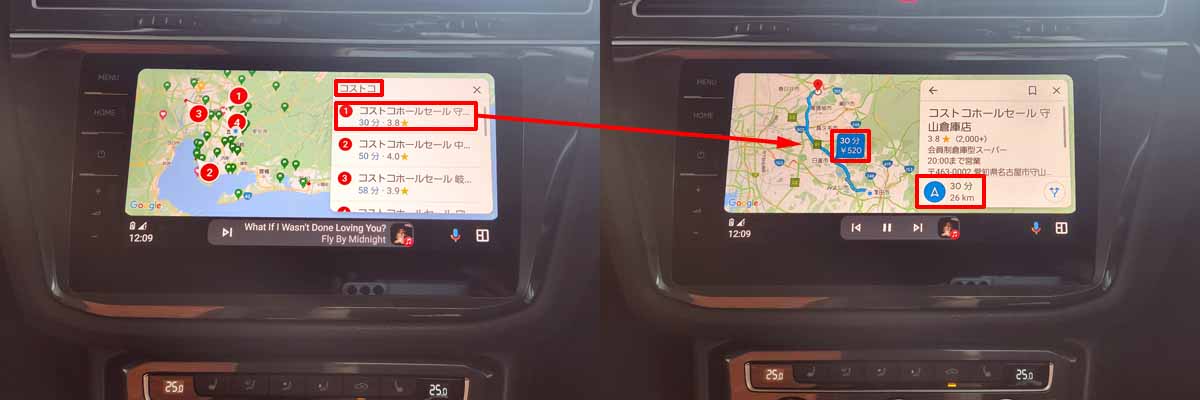
例えば、まるで「あなた事前に高速使うを選択しましたね、(仮に)一般道使ってもあまり時間は変わらないけど、高速使う前提で案内しますね」と言わんばかりの不親切な仕様に感じます。
その点、Yahooカーナビの場合は、目的地設定後・到着予想時刻確認後に有料道路を使うか選択・判断可能なので使い勝手がよいと言えます。(下図)
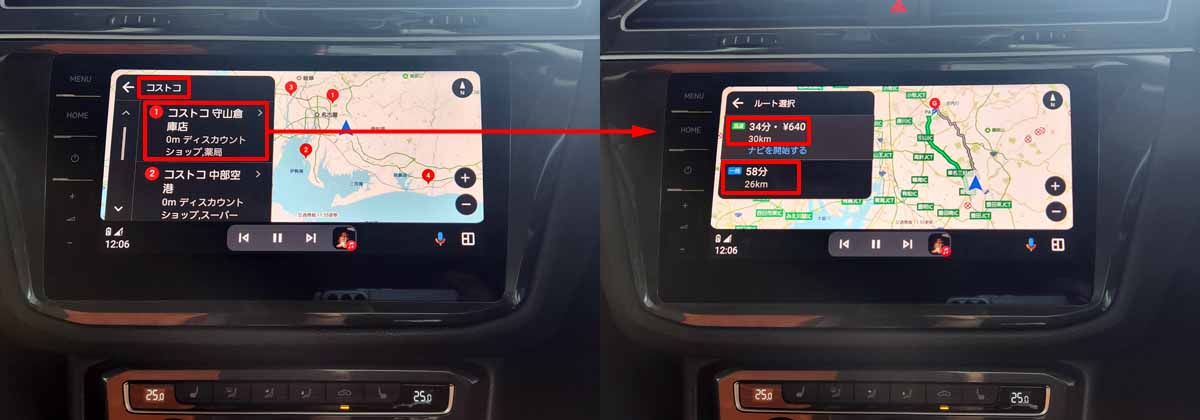
4)目的地履歴による画面地図表示隠れ無し
Yahooカーナビの場合、Googleマップと違って目的地履歴で画面表示地図が隠されず、見やすいです。
Googleマップの場合、画面右上の検索ウィンドウの下に検索履歴が常時表示され、地図が1/3くらい隠れてしまいます(下左図)。
検索ウィンドウ内の三角マークをタップすればウィンドウを最小化できますが、毎回手動で最小化するのも手間がかかって面倒です(下右図)。

Googleマップと比べてヤフーカーナビは、画面地図上のボタンも最小限で地図がほぼ隠されず見やすいです(下左図)。
さらに数秒経過すると、画面地図上のボタン表示が消え、さらに地図が見やすくなります(下右図)。
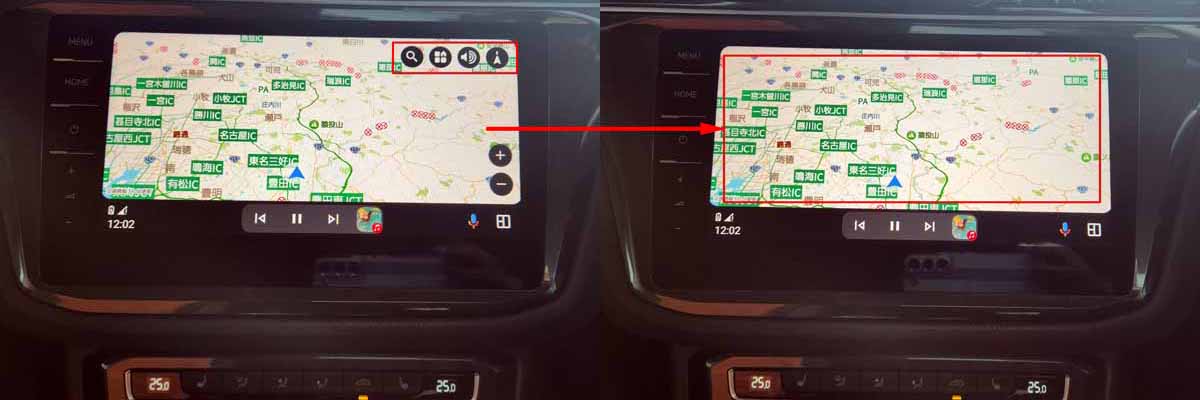
もちろん再度画面をタッチすると、ボタン表示は復活し、操作も可能です。
PR
Yahooカーナビの4つの欠点と対策方法
前章ではYahooカーナビが優れてる点について説明しましたが、残念ながら弱点もあります。
ここからは、Googleマップや従来のカーナビと比較して、Yahooカーナビが劣っている点について整理してみます。
以下4点がYahooカーナビの弱点です。
- 1)目的地あいまい検索への対応度が低い
- 2)オフラインマップが使えない
- 3)Android Auto中はスマホのYahooカーナビ利用不可
- 4)特定の状況で従来のカーナビより性能が劣る
次章より詳しく説明していきます。
1)目的地あいまい検索への対応度が低い
目的地検索時に施設の正式名称が長い場合、一部言葉を省略したり、通称の呼び方で検索したりすると思います。
省略名や通称名など、正式名称では無いあいまいな名称に対する検索性能において、Googleマップと比べるとYahooカーナビは対応レベルが低く負けてます。
例えば、私がお世話になってる販売店の正式名称は、「ポルシェセンター植田長久手認定中古車センター」ですが、一般的には「ポルシェセンター長久手」と呼ばれてます。
これがGoogleマップの場合だと、
- ポルシェセンター長久手 ⇒ 「ポルシェセンター植田長久手」がピンポイントで正しく検索可能
とスムーズです。
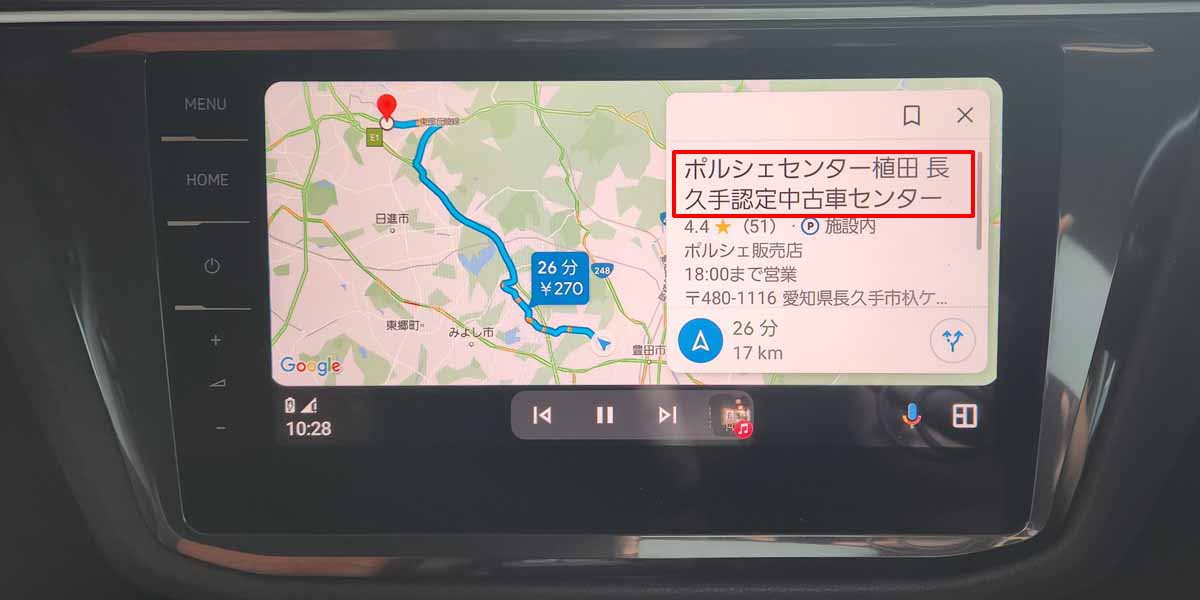
一方で、Yahooカーナビの場合だと、
- ポルシェセンター長久手 ⇒ 一致する検索結果がありませんでした
- ポルシェセンター ⇒ 「ポルシェ植田」のみ検索可能(「長久手」は検索されず)
- ポルシェセンター植田長久手 ⇒ 「ポルシェセンター植田長久手」と「ポルシェ植田」両方検索可能(厳密には「植田」は検索不要)
と、なかなかスムーズに行きません。
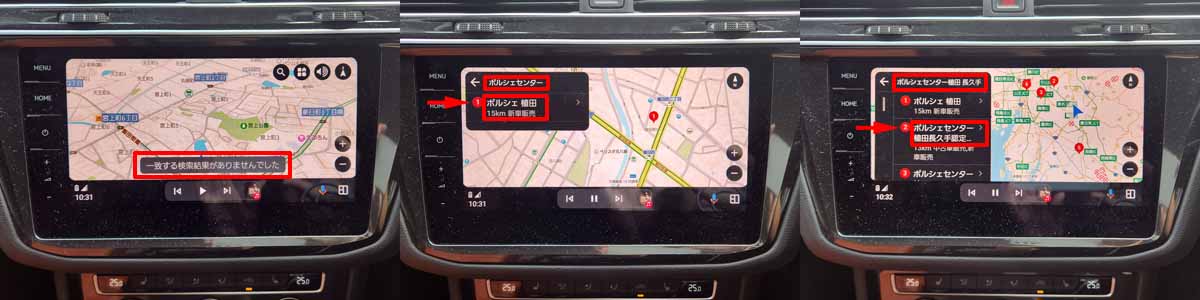
まさにこれがあいまい検索性能の差にあたります。
ただし、Yahooカーナビでも、よりメジャーな施設の場合、
- コストコ常滑 ⇒ 「コストコ中部空港店」がピンポイントで正しく検索可能
- コストコセントレア ⇒ 「コストコ中部空港店」がピンポイントで正しく検索可能
とスムーズに行く場合もあるので、そこまで大きな性能差では無いとも言えます。
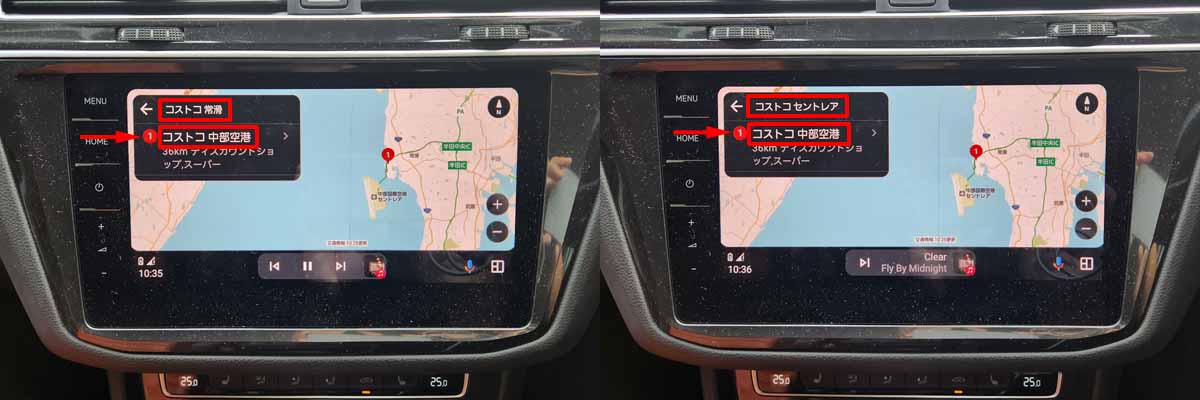
インターネットの検索エンジンも手がけるGoogleだけあって、あいまい検索の精度も含めた施設検索性能は、正直ピカイチです。
こちらのYahooカーナビの弱点の対策方法としては、普段はヤフーカーナビを使う前提で、どうしても目的地検索ができない場合は、
- 話し方を変更(ポルシェセンター長久手 ⇒ ポルシェセンター、ポルシェセンター植田長久手、など)
- その時だけ住所検索に切替
- その時だけGoogleマップにナビアプリを切替
が考えられます。
2)オフラインマップが使えない
Googleマップには、
- 電波が届かない場所でナビルート案内
- 電波が届く場所でも通信量の節約
を可能にする、オフラインマップと呼ばれる機能が存在します。具体的に言うと、Googleマップは事前に一部のナビ地図データをダウンロードが可能です。
オフラインマップ機能については、対応済のGoogleマップと比べるとヤフーカーナビは非対応であり、利便性で負けてます。
Googleマップオフライン地図設定(Android/iPhone両方)
Googleマップでは、以下の設定手順で、1GB(ギガバイト)程度までオフライン地図データをスマホのメモリ内に保存することが可能です(下図)。
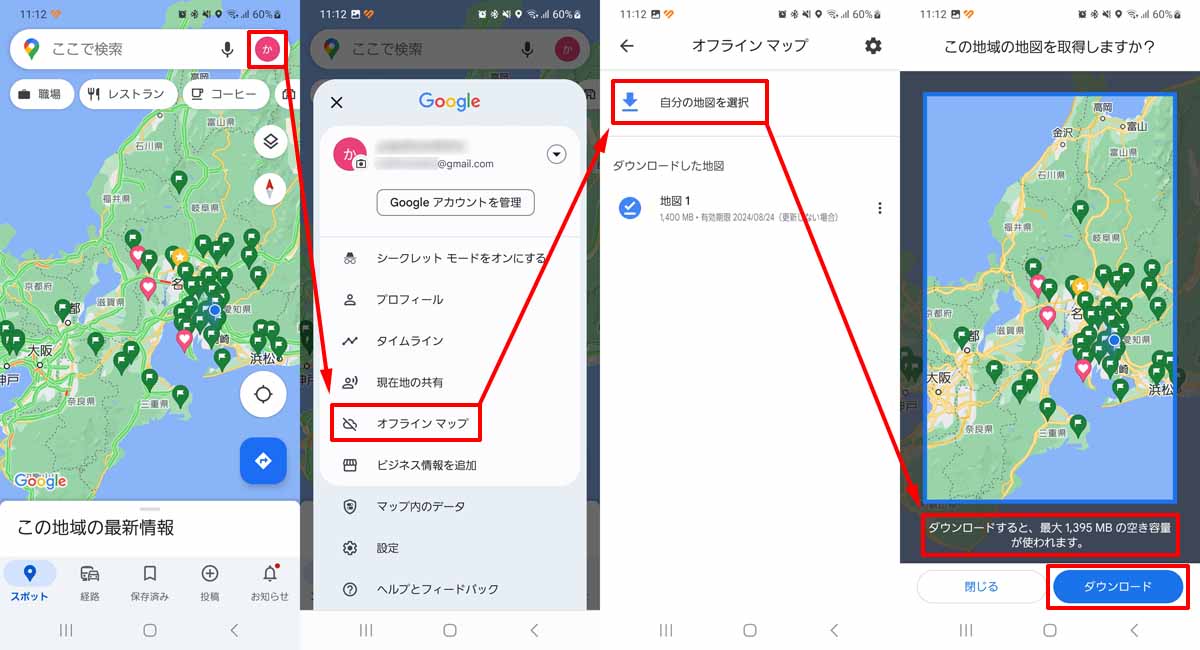
Yahooカーナビ地図キャッシュ設定(iPhoneのみ)
Android用のヤフーカーナビアプリにはこのような地図データ事前ダウンロードの設定項目が一切無いのですが、実はiPhoneのYahooカーナビアプリには、なぜかオフラインマップ機能に近い地図キャッシュサイズの設定が可能です(下図)。
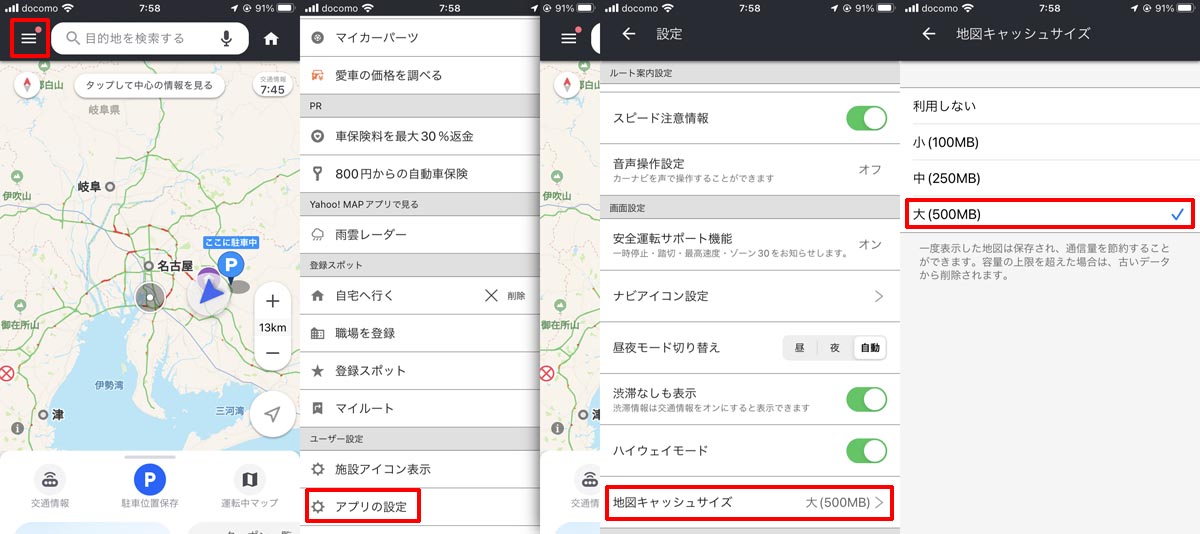
Googleマップのオフラインマップ機能ほどでは無いですが、最大500MBまで地図データをオフラインでもキャッシュデータとして利用することができ、山間部で一時的に電波が無くてもナビ地図データを使い続けられる確率が向上します。
地図キャッシュ設定機能であれば、iPhone用アプリでは実現できているので、いつかは同じ機能がAndroid用アプリにも移植される可能性も十分考えられます。
こちらのYahooカーナビの弱点の対策方法としては、どうしても山間部等でヤフーカーナビのナビ案内が使えない場合は、
- その時だけGoogleマップにナビアプリを切替
- その時だけ車載カーナビに切替(車にカーナビ機能がある場合)
が考えられます。
PR
3)Android Auto中はスマホのYahooカーナビ利用不可
Android Auto接続中であっても、使い慣れたスマホ画面で地図を見たり調べたりしたい場合もあるかと思います。
しかし、YahooカーナビではAndroid Auto接続中はスマホ画面でのアプリ表示が一切不可能です(下図)。
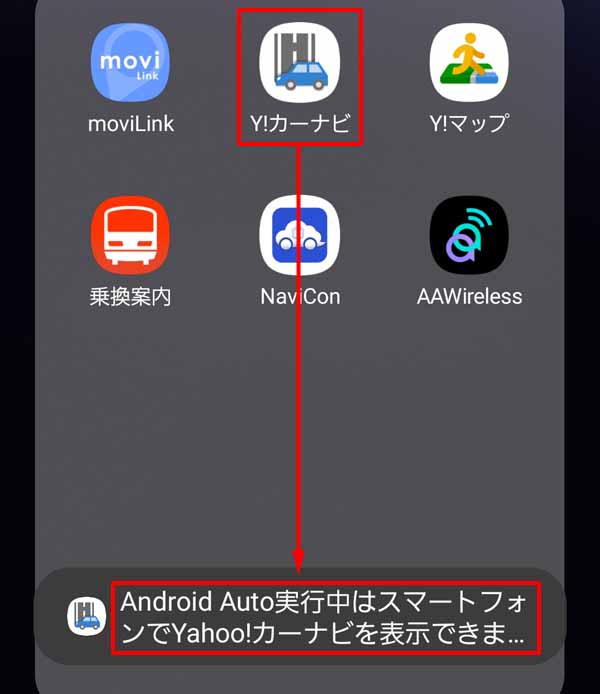
実は2022年頃までは、GoogleマップでもAndroid Auto接続中はスマホ画面でのアプリ表示が一切不可能でしたが、2023年のソフトバージョンアップで、Android Auto接続中でもスマホ画面でのアプリ表示が可能に変更となりました。
こちらのYahooカーナビの弱点の対策方法としては、
- スマホ側ではヤフーカーナビ以外の地図アプリ(Googleマップアプリ・MoviLinkなど)で表示・検索
が考えられます。
4)特定の状況で従来のカーナビより性能が劣る
Yahooカーナビアプリには、特定の状況で従来の車載カーナビより性能が劣る点が以下3点ほどあります。
- 4-1)都市高速/バイパス道など高架上と高架下の判定を間違う
- 4-2)立体駐車場から出た瞬間や長めのトンネルで現在位置が狂う
- 4-3)毎回乗降時スマホをUSBケーブル接続する手間が発生
次章より詳しく説明していきます。
4-1)都市高速/バイパス道など高架上と高架下の判定を間違う
Yahooカーナビに限らずスマホのナビアプリの場合、都市高速/バイパス道など高架上の道路と一般道などその高架下の道路が地図上重なってる場合、どちらを走行してるかの判定を間違うことが多いです。

例えば、大阪・神戸あたりでは、阪神高速神戸線(高架上道路)と国道43号線(高架下道路)が地図上重なってますが、このような場合にスマホのナビアプリだとどちらを走行しているか間違うことが多いのに対し、従来の車載カーナビでは間違いが少ないです。
これは、従来の車載カーナビでは、強力なジャイロセンサーがカーナビ本体に内蔵されており、車の傾きを検出することで高架に上ったり下りたりの位置情報まで高精度で判定できるからです。
対策方法としては、残念ながら従来の車載カーナビを利用する以外の方法はありません。
4-2)立体駐車場から出た瞬間や長めのトンネルで現在位置が狂う
こちらも、Yahooカーナビに限らずスマホのナビアプリの場合、立体駐車場から出た瞬間や長めのトンネルで現在位置が狂うことが多いです。
これは、従来の車載カーナビでは、位置情報を取得するGPS信号に加えて自律走行システムと呼ばれる仕組みがカーナビ本体に内蔵されており、車の速度信号から走行距離を計算して位置情報を補正することで高精度に位置情報を判定できるからです。
こちらも対策方法としては、残念ながら従来の車載カーナビを利用する以外の方法はありません。
4-3)毎回乗降時スマホをUSBケーブル接続する手間が発生(スマホ接続前提のナビ機能)
Android Autoについては、現状、日本の電波法やAndroid Autoの技術仕様の影響で、ほとんどの車のカーナビやディスプレイオーディオで、USBケーブルを使った有線接続が必要です。
これは。車の乗降時に毎回スマホを取り出してUSBケーブル接続する手間がかかることを意味します。
一方で対策方法として、Android Autoの有線接続を無線接続に変換し、ケーブル接続の手間が不要になるワイヤレスアダプターが存在します。
Android Autoに対応した、ワイヤレスアダプターの価格vs機能の比較一覧を以下の表にまとめました。最もおすすめの機種が「◎」、次におすすめの機種が「○」です。
| 機種名 | おす すめ |
実売 価格 |
CarPlay ワイヤレス化 |
Android Auto ワイヤレス化 |
Android Auto over CarPlay ワイヤレス化 |
|---|---|---|---|---|---|
| Herilary C1-AA |
△ | ◎ 0.6 万円 |
– | ○ | – |
| KEIYO APPワイヤレス AN-S128a |
◎ | ◎ 1.0 万円 |
– | ○ | – |
| オットキャスト A2 Air Pro |
◎ | ○ 1.3 万円 |
– | ○ | – |
| AAWireless ※人気機種(品薄) |
◎ | ○ 1.4 万円 |
○ (ファームウェア アップデート後) |
◎ (ネイティブ 接続対応) |
○ |
| CarlinKit 4.0 ※在庫限り(品薄) |
△ | ◎ 1.4 万円 |
○ | ○ (車アイコン 変更可) |
○ |
※売切れ |
△ | △ 1.7 万円 |
○ | ○ | ○ |
| オットキャスト Ottoadaptor MX |
○ | △ 1.9 万円 |
◎ (AirPlay 対応) |
○ | – |
| オットキャスト PICASOU2 |
△ | △ 5.3 万円 |
△ | △ | – |
※上記の実売価格は通常時の販売価格なので、セール中はさらに安く販売されていて価格が違う場合もありますがご了承下さい。
※AAWirelessは人気モデルのため時々在庫切れの場合があるのでご注意下さい。
結論として、CarPlay/Android Autoのワイヤレス化ができるおすすめのアダプターは以下の通りとしました。
■AAWireless(安心の欧州メーカー製/ファームアップデート前)
■A2 AIR Pro(最大手オットキャスト製)
■KEIYO AN-S128a(日本メーカー慶洋エンジニアリング製)
■AAWireless(安心の欧州メーカー製/ファームアップデート後)
■Cartisan Wireless USB Adapter(オットキャストの製造元カルチザン製)
■Ottoadaptor MX(最大手オットキャスト製)
■AAWireless(安心の欧州メーカー製/ファームアップデート後)
■CarlinKit 4.0(大手カーリンキット製)【品薄状態】
ネイティブワイヤレス接続など性能的に最もおすすめの機種は、AAWirelessです。
こちらのAAWirelessは、人気のためかAmazon/楽天/Yahooショッピング等で定期的に入手困難となっています。私は運良く2022年にAAWirelessが購入できて上図の通り愛用してますが、ワイヤレスアダプターは基本的に海外生産かつ一定数量生産後に販売が打ち切られる場合が多いので、もし気に入った製品を見つけたら早めに買っておくのがおすすめです。ちなみに、AAWirelessは欧州メーカー製となりますので、オットキャストなどの中国メーカー製品に個人情報保護等で抵抗がある方にも安心です。
性能とコストパフォーマンスを両立させたおすすめの機種は、動作安定性でも定評のある業界最大手オットキャストのA2 AIR Proです。こちらの機種は、対応機能をAndroid Autoのワイヤレス接続のみに絞ることで低価格を実現しています。もちろん、アンドロイドスマホユーザーであればiPhoneと両方持ちしてる方以外はCarPlayのワイヤレス接続の機能は不要なので、とても合理的な仕様です。
【公式】オットキャストOttocast A2AIR Pro 新型アンドロイドオートワイヤレスアダプター スマートボタン追...
Amazonで詳細を見る楽天市場で詳細を見るYahoo!で詳細を見る
オットキャストA2-Air Proなどは中国メーカーの製品ですが、日本メーカーの製品が良い場合はKEIYO APPワイヤレス AN-S128aもおすすめです。
ワイヤレスアダプターの選び方や使い方の詳細については、こちら”Android Autoのワイヤレス接続方法“の記事でも詳しくまとめてありますので、もしよければ合わせてご参考にどうぞ。
Android AutoでのYahooカーナビレビューまとめ
こちらの記事では、Android Auto接続時の
- Yahooカーナビの使い方
- YahooカーナビがGoogleマップより優れている4つの点
- Yahooカーナビの4つの欠点と対策方法
について解説してきました。
最後に、Yahooカーナビの4つのメリット・デメリット(欠点)についておさらいしておきます。
Googleマップに対するYahooカーナビのメリットは以下4点でした。
- 1)細い道を案内し過ぎない
- 2)ギリギリでは無く余裕を持った到着予想時刻
- 3)目的地設定後・到着予想時刻確認後に有料道路を使うか判断可能
- 4)目的地履歴による画面表示圧迫無し
続いて、Yahooカーナビのデメリットと対策方法は以下4点でした。
- 1)目的地あいまい検索への対応度が低い ⇒ 話し方変更、Googleマップを使う
- 2)オフラインマップが使えない ⇒ 従来車載・Googleマップを使う
- 3)Android Auto接続中はスマホのヤフーカーナビアプリが使えない ⇒ Googleマップを使う
- 4)特定の状況で従来のカーナビより性能が劣る ⇒ 従来車載ナビ・ワイヤレスアダプターを使う
ワイヤレスアダプターの使い方については、こちら”Android Autoのワイヤレス接続方法と対応機種“の記事でも詳しくまとめてありますので、もしよければご参考にどうぞ。